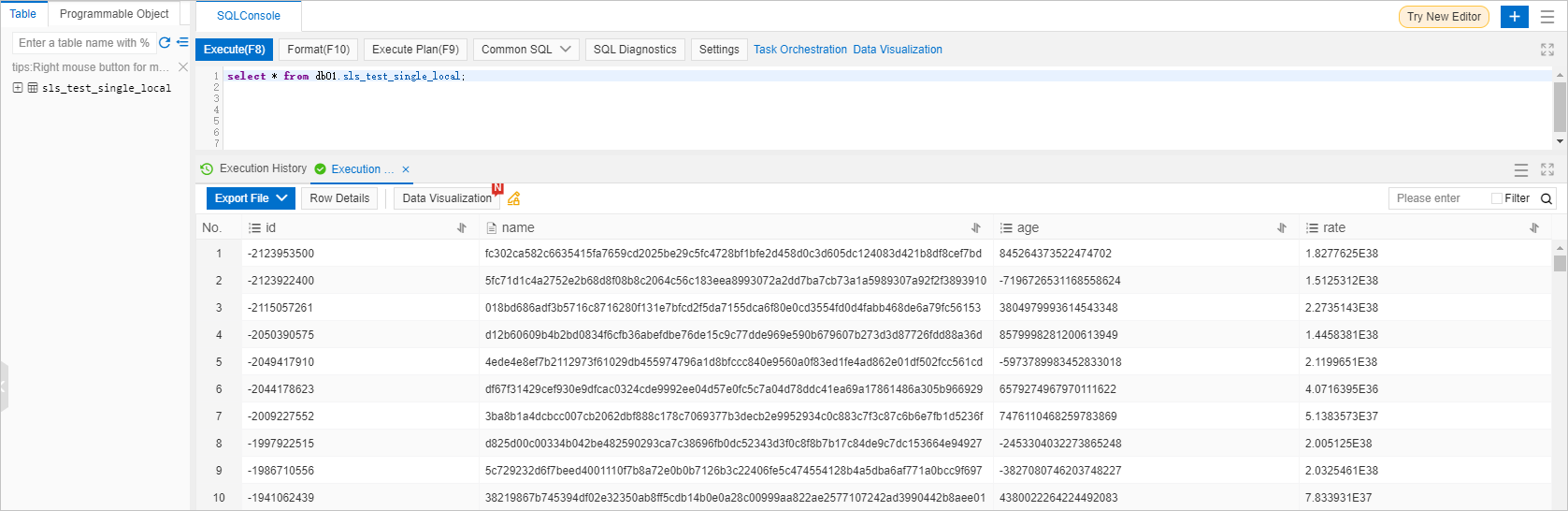このトピックでは、SQL文を使用してFlinkデータをApsaraDB for ClickHouseに書き込む方法について説明します。
制限事項
Realtime compute for Apache FlinkのコンピューティングエンジンがVerverica Runtime (VVR) 3.0.2以降の場合にのみ、SQL文を使用してFlinkデータをApsaraDB for ClickHouseに書き込むことができます。
前提条件
ApsaraDB for ClickHouseでテーブルが作成されます。 詳細については、「バケットの作成」をご参照ください。
ホワイトリストはApsaraDB for ClickHouseで設定されています。 詳細については、「ホワイトリストの設定」をご参照ください。
フルマネージドFlinkが有効化されています。 詳細については、「サービスを有効化する手順」をご参照ください。
手順
フルマネージドFlinkのコンソールにログインし、SQLドラフトを作成します。
管理するワークスペースを見つけて、コンソールで、アクション列を作成します。
左側のナビゲーションウィンドウで、 をクリックします。 SQLエディターページの左上隅で、[新規作成] をクリックします。
[新しい下書き] ダイアログボックスの [SQLスクリプト] タブで、空のストリームドラフト.
フルマネージドFlinkは、さまざまなSQLコードテンプレートを提供し、データ同期をサポートします。 各コードテンプレートは、特定のシナリオ、コードサンプル、および手順を提供します。 目的のテンプレートをクリックすると、Flinkの機能と関連する構文についてすばやく学習し、ビジネスロジックを実装できます。 詳細については、「コードテンプレート」および「データ同期テンプレート」をご参照ください。
次へ.
[新しいドラフト] ダイアログボックスで、ドラフトのパラメーターを設定します。 下表にパラメーターを示します。
パラメーター
説明
名前
作成するドラフトの名前。
説明ドラフト名は、現在のプロジェクトで一意である必要があります。
場所
ドラフトのコードファイルが保存されているフォルダ。
既存のフォルダの右側にある
 アイコンをクリックして、サブフォルダを作成することもできます。
アイコンをクリックして、サブフォルダを作成することもできます。 エンジン版
ドラフトで使用されるFlinkのエンジンバージョン。 エンジンのバージョン、バージョンマッピング、および各バージョンのライフサイクルにおける重要な時点の詳細については、「エンジンバージョン」をご参照ください。
クリック作成.
[ドラフトエディタ] ページで、コードを記述して実行します。
ソーステーブルと結果テーブルを作成します。 次に、ソーステーブルのデータを結果テーブルに挿入します。
-- Create a source table named sls_test_single_local. CREATE TEMPORARY TABLE sls_test_single_local ( id INT, name VARCHAR, age BIGINT, rate FLOAT ) WITH ( 'connector' = 'datagen', 'rows-per-second' = '50' ); -- Create a result table named clickhouse_output. CREATE TEMPORARY TABLE clickhouse_output ( id INT, name VARCHAR, age BIGINT, rate FLOAT ) WITH ( 'connector' = 'clickhouse', 'url' = 'jdbc:clickhouse://demo.aliyuncs.com:8123', 'userName' = 'test', 'password' = '280226Ck', 'tableName' = 'sls_test_single_local' ); -- Insert data from the source table into the result table. INSERT INTO clickhouse_output SELECT id, name, age, rate FROM sls_test_single_local;説明結果テーブルを作成するための構文の詳細については、「ClickHouse結果テーブルの作成」をご参照ください。
[保存] をクリックします。
[検証] をクリックします。
[公開] をクリックします。
[下書きの公開] ダイアログボックスで、[OK] をクリックして、コードを本番環境に公開します。
ドラフトが正常に公開されました。操作の詳細を確認してくださいメッセージで、操作をクリックします。
[デプロイメント] ページで、ジョブを開始します。
右上隅の [開始] をクリックします。
[デプロイ開始設定] ページで、[開始] をクリックします。
ApsaraDB for ClickHouseのクエリテーブルをします。
ApsaraDB for ClickHouseコンソールにログインします。
左上隅で、データ同期ジョブでデプロイされたクラスターが配置されているリージョンを選択します。
[クラスター] ページで、[デフォルトインスタンス] タブをクリックします。 データ同期ジョブでデプロイされたクラスターを見つけ、クラスターIDをクリックします。
[クラスターの詳細] ページで、右上隅の [データベースにログイン] をクリックします。
[データベースインスタンスにログイン] ダイアログボックスで、データベースアカウントのユーザー名とパスワードを入力し、[ログイン] をクリックします。
クエリステートメントを入力し、[実行 (F8)] をクリックします。 この例では、次のサンプル文を実行します。
select * from db01.sls_test_single_local;次の結果が返されます。